亞寵展、全球寵物產業風向標——亞洲寵物展覽會深度解析
950
2025-04-01
10條工作中最常用的excel函數公式,速收藏!

本篇教程,羅列了咱們常見的Excel常用電子表格公式和相應的案例提供給大家學習。
01
查找重復內容
我們在C2單元格輸入公式:=IF(COUNTIF(A:A,A2)>1,”重復”,””),可以將A列重復的姓名尋找出來。
 02
02
Excel用出生年月來計算年齡
在C2單元格輸入公式:=TRUNC((DAYS360(B2,TODAY(),FALSE))/360,0)
 上述方法雖然可以,但是略顯復雜,我們可以直接使用DATEDIF函數來處理,公式:=DATEDIF(B2,TODAY(),”y”) 。
上述方法雖然可以,但是略顯復雜,我們可以直接使用DATEDIF函數來處理,公式:=DATEDIF(B2,TODAY(),”y”) 。
03
Excel提取出生年月
從輸入的18位身份證號中提取出生年月計算公式,我們在C2單元格輸入公式:=CONCATENATE(MID(B2,7,4),”/”,MID(B2,11,2),”/”,MID(B2,13,2))
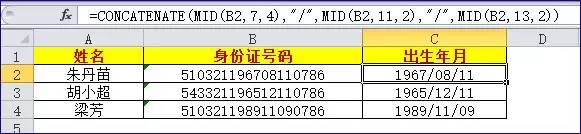 方法雖然可以,但存在與上一個技巧同樣的問題,太過于復雜,這里我們可以使用TEXT函數與MID函數結合,公式:=–TEXT(MID(B2,7,8),”0-00-00″)。是不是更加簡單呢?
方法雖然可以,但存在與上一個技巧同樣的問題,太過于復雜,這里我們可以使用TEXT函數與MID函數結合,公式:=–TEXT(MID(B2,7,8),”0-00-00″)。是不是更加簡單呢?
04
Excel提取性別
從輸入的身份證號碼內讓Excel自動提取性別,我們在C2單元格輸入公式:=IF(LEN(B2)=15,IF(MOD(MID(B2,15,1),2)=1,”男”,”女”),IF(MOD(MID(B2,17,1),2)=1,”男”,”女”))
 這里給大家推薦一種更簡單的方法,判斷奇偶其實不需要使用到MOD函數,excel里就有專門的判斷奇偶的函數,分別是ISODD和ISEVEN。可以自己下來研究一下這倆函數,這里以ISODD來舉例。ISODD:當數字為奇數時,返回TRUE。所以這里的公式可以是:=IF(ISODD(MID(B217,1)),”男”,”女”)
這里給大家推薦一種更簡單的方法,判斷奇偶其實不需要使用到MOD函數,excel里就有專門的判斷奇偶的函數,分別是ISODD和ISEVEN。可以自己下來研究一下這倆函數,這里以ISODD來舉例。ISODD:當數字為奇數時,返回TRUE。所以這里的公式可以是:=IF(ISODD(MID(B217,1)),”男”,”女”)
05
Excel求和、求平均、等級、
排名、最高分、最低分
D2單元格求和公式:=SUM(B2:B12)
E2單元格求平均值公式:=AVERAGE(B2:B12)
F2單元格求最高分公式:=MAX(B2:B12)
G2單元格求最低分公式:=MIN(B2:B12)
H列的排名公式:=RANK(B2,$B$2:$B$12)
I列的等級算法公式:=IF(B2>=85,”優”,IF(B2>=74,”良”,IF(B2>=60,”及格”,”不及格”)))
 不知道大家是否知道這個神仙函數——AGGREGATE函數,它不僅可以實現諸如SUM、AVERAGE、COUNT、LARGE等19個函數的功能,而且還可以忽略隱藏行、錯誤值、空值等。
不知道大家是否知道這個神仙函數——AGGREGATE函數,它不僅可以實現諸如SUM、AVERAGE、COUNT、LARGE等19個函數的功能,而且還可以忽略隱藏行、錯誤值、空值等。
06
條件格式的使用
excel中當某一單元格符合特定條件,如何在另一單元格顯示特定的顏色比如:A1>1時,C1顯示紅色;0
方法如下:單擊C1單元格,點“格式”>“條件格式”:
4、三個條件設定好后,點“確定”即可。
07
數據有效性的使用
EXCEL中如何控制每列數據的長度并避免重復錄入?
1、用數據有效性定義數據長度。
用鼠標選定你要輸入的數據范圍,點”數據”->”有效性”->”設置”,”有效性條件”設成”允許””文本長度””等于””5″(具體條件可根據你的需要改變)。
還可以定義一些提示信息、出錯警告信息和是否打開中文輸入法等,定義好后點”確定”。
2、用條件格式避免重復。
選定A列,點”格式”->”條件格式”,將條件設成“公式=COUNTIF($A:$A,$A1)>1”,點”格式”->”字體”->”顏色”,選定紅色后點兩次”確定”。
這樣設定好后你輸入數據如果長度不對會有提示,如果數據重復字體將會變成紅色。
08
巧用函數組合進行多條件的計數統計
統計“班級”為“二班”,“語文成績”大于等于104,“錄取結果”為“重本”的人數。
公式:=SUM(IF((B2:B9999=”二班”)*(C2:C9999>=104)*(D2:D9999=”重本”),1,0))
輸入完公式后按Ctrl+Shift+Enter鍵,讓它自動加上數組公式符號”{}”。
 當然,這里也可以直接使用多條件計數函數,直接搞定:=COUNTIFS(B:B,”二班”,C:C,”>=104″,D:D,”重本”)
當然,這里也可以直接使用多條件計數函數,直接搞定:=COUNTIFS(B:B,”二班”,C:C,”>=104″,D:D,”重本”)
09
求某一區域內不重復的數據個數
例如求A2:A12范圍內不重復姓名的個數,某個姓名重復多次出現只算一個。有兩種計算方法:
一是利用數組公式:=SUM(1/COUNTIF(A2:A12,A2:A12)),輸入完公式后按Ctrl+Shift+Enter鍵,讓它自動加上數組公式符號”{}”。
二是利用乘積求和函數:=SUMPRODUCT(1/COUNTIF(A2:A12,A2:A12))
 10
10
做Excel目錄工作表
一個Excel工作薄中有許多工作表如何快速整理出一個目錄工作表呢?
第一步,Ctrl+F3出現自定義名稱對話框,取名為X,在“引用位置”框中輸入:
=MID(GET.WORKBOOK(1),FIND(“]”,GET.WORKBOOK(1))+1,100),確定。
 第二步,用HYPERLINK函數批量插入連接,方法:在目錄工作表(一般為第一個sheet)的A2單元格輸入公式:=HYPERLINK(“#'”&INDEX(X,ROW())&”‘!A1”,INDEX(X,ROW())),將公式向下填充,直到出錯為止,目錄就生成了。
第二步,用HYPERLINK函數批量插入連接,方法:在目錄工作表(一般為第一個sheet)的A2單元格輸入公式:=HYPERLINK(“#'”&INDEX(X,ROW())&”‘!A1”,INDEX(X,ROW())),將公式向下填充,直到出錯為止,目錄就生成了。
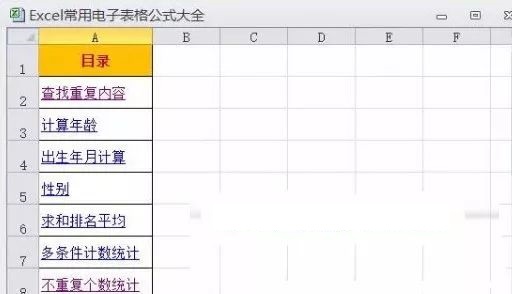
版權聲明:本文內容由網絡用戶投稿,版權歸原作者所有,本站不擁有其著作權,亦不承擔相應法律責任。如果您發現本站中有涉嫌抄襲或描述失實的內容,請聯系我們jiasou666@gmail.com 處理,核實后本網站將在24小時內刪除侵權內容。
版權聲明:本文內容由網絡用戶投稿,版權歸原作者所有,本站不擁有其著作權,亦不承擔相應法律責任。如果您發現本站中有涉嫌抄襲或描述失實的內容,請聯系我們jiasou666@gmail.com 處理,核實后本網站將在24小時內刪除侵權內容。